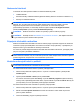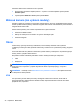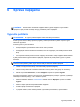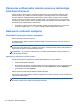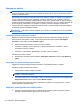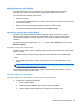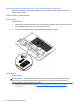User Guide - Windows 8
Nastavenie hlasitosti
V závislosti od modelu počítača môžete na nastavenie hlasitosti použiť:
● Tlačidlá hlasitosti
●
Klávesové skratky ovládania hlasitosti (špecifické klávesy stlačené v kombinácii s klávesom fn)
●
Klávesy na ovládanie hlasitosti
VAROVANIE! Pred nasadením slúchadiel, slúchadiel do uší alebo slúchadiel s mikrofónom upravte
hlasitosť, aby ste znížili riziko poranenia. Ďalšie bezpečnostné informácie nájdete v príručke
Regulačné, bezpečnostné a environmentálne upozornenia. Ak chcete získať prístup k
používateľským príručkám, na domovskej obrazovke vyberte aplikáciu HP Support Assistant,
položku Tento počítač a potom položku Používateľské príručky.
POZNÁMKA: Hlasitosť tiež možno ovládať cez operačný systém a niektoré programy.
POZNÁMKA: Prečítajte si časť Oboznámenie sa s počítačom na strane 4, kde nájdete informácie
o type ovládacích prvkov hlasitosti vášho počítača.
Pripojenie slúchadiel a mikrofónu
Káblové slúchadla alebo slúchadlá s mikrofónom môžete pripojiť k počítaču zapojením do konektora
zvukového výstupu (slúchadlá) alebo do konektora zvukového vstupu (mikrofón). V predajniach je k
dispozícii mnoho typov slúchadiel so vstavaným mikrofónom.
Ak chcete do počítača zapojiť bezdrôtové slúchadlá alebo slúchadlá s mikrofónom, postupujte podľa
pokynov od výrobcu príslušného zariadenia.
VAROVANIE! Pred nasadením slúchadiel, slúchadiel do uší alebo súpravy slúchadiel s mikrofónom
znížte nastavenie hlasitosti, aby ste znížili riziko poranenia. Ďalšie bezpečnostné informácie nájdete v
príručke Regulačné, bezpečnostné a environmentálne upozornenia.
Kontrola zvukových funkcií v počítači
POZNÁMKA: Pri nahrávaní dosiahnete najlepšie výsledky, keď budete hovoriť priamo do mikrofónu
a zvuk budete zaznamenávať v nastavení bez šumu pozadia.
Ak chcete skontrolovať zvukové funkcie v počítači, postupujte takto:
1. Na domovskej obrazovke napíšte písmeno o a potom v zozname aplikácií vyberte položku
Ovládací panel.
2. Vyberte položku Hardvér a zvuk a potom položku Zvuk.
Po otvorení okna Zvuk vyberte kartu Zvuky. V ponuke Udalosti programov vyberte ľubovoľný
zvukový efekt, napríklad pípnutie alebo alarm, a potom kliknite na položku Testovať. Mali by ste
počuť príslušný zvuk cez reproduktory alebo pripojené slúchadlá.
Ak chcete skontrolovať funkcie nahrávania v počítači, postupujte takto:
1. Na domovskej obrazovke napíšte písmeno n a potom vyberte položku Nahrávanie zvuku.
2. Kliknite na tlačidlo Spustiť nahrávanie a hovorte do mikrofónu. Súbor uložte na pracovnú
plochu systému Windows.
3. Otvorte multimediálny program a prehrajte nahrávku.
Zvuk 31